要将图片转换为素描效果,可以通过Photoshop(PS)中的多种工具和滤镜组合实现,以下是详细步骤和技巧,涵盖不同风格素描效果的制作方法,从基础到进阶,适合新手和进阶用户参考。

基础素描效果:使用滤镜快速实现
-
打开图片并复制图层
在PS中打开目标图片,按Ctrl+J复制背景图层,确保操作在非破坏性图层上进行,若需保留原图,可再复制一个图层作为备份。 -
去色处理
选中复制图层,按Ctrl+Shift+U去色,或通过菜单栏“图像”>“调整”>“去色”转换为黑白图像,这是素描效果的基础。 -
应用“滤镜”>“风格化”>“查找边缘”
去色后,执行“滤镜”>“风格化”>“查找边缘”,此时图像会显示边缘高亮效果,但可能过于生硬,需进一步调整。 -
反向和降低不透明度
按Ctrl+I反向图像,使边缘变为黑色背景,随后在图层面板中降低该图层不透明度(建议30%-50%),使线条更自然,此时效果类似铅笔素描,但可能缺乏层次感。 (图片来源网络,侵删)
(图片来源网络,侵删)
进阶素描效果:结合图层混合模式与滤镜
若需更精细的素描效果,可结合图层混合模式和滤镜,步骤如下:
-
创建边缘图层
- 复制去色后的图层,执行“滤镜”>“风格化”>“查找边缘”,反向后降低不透明度,命名为“边缘层”。
- 再次复制原图层,去色后执行“滤镜”>“模糊”>“高斯模糊”(半径1-2像素),增强柔和感,命名为“模糊层”。
-
调整图层混合模式
- 将“模糊层”的混合模式改为“颜色减淡”,此时图像会呈现类似素描的明暗对比。
- 若效果过强,可添加“曲线”或“色阶”调整图层,通过拖动滑块平衡明暗(将中间调向左微调提亮)。
-
添加纹理细节(可选)
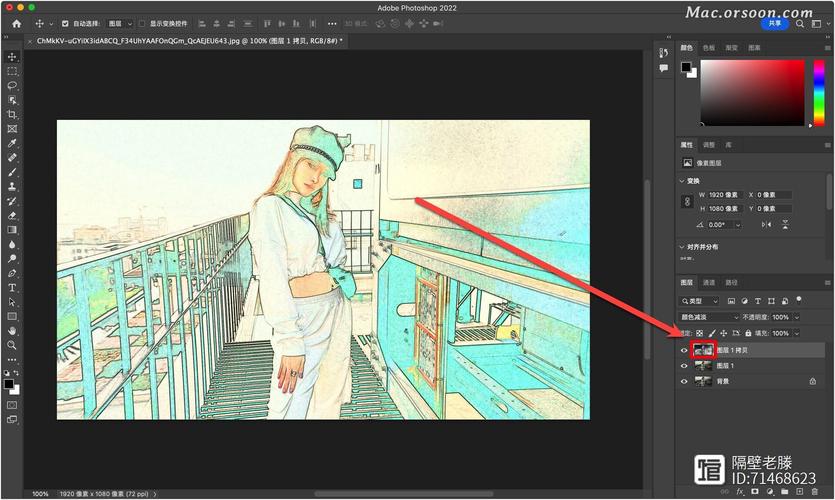 (图片来源网络,侵删)
(图片来源网络,侵删)- 新建图层,填充白色,执行“滤镜”>“纹理”>“纹理化”(选择“画布”或“颗粒”),混合模式改为“正片叠底”,不透明度10%-20%,模拟纸张纹理。
- 或通过“滤镜”>“滤镜库”>“素描”>“炭笔”进一步强化线条质感,参数设置:炭笔大小1-3,细节5-10,明暗对比50-70。
手绘风格素描:使用画笔工具手动细化
追求个性化手绘效果时,可结合画笔工具手动调整线条:
-
创建线条图层
- 新建空白图层,选择“画笔工具”(硬度100%,大小2-5像素),前景色设为黑色,沿图像边缘手动勾勒线条,或通过“钢笔工具”描边路径。
- 对于复杂图像,可先通过“选择”>“色彩范围”提取边缘,再描边,提高效率。
-
添加阴影与高光
- 新建图层,混合模式改为“正片叠底”,用低硬度画笔(如“柔边圆”)绘制阴影区域;
- 再新建图层,混合模式改为“叠加”,用白色画笔提亮高光,增强立体感。
参数参考表(基础素描效果)
| 步骤 | 操作 | 参数建议 | 效果说明 |
|---|---|---|---|
| 去色 | 图像>调整>去色 | 无 | 转为黑白,突出线条 |
| 查找边缘 | 滤镜>风格化>查找边缘 | 默认 | 提取图像边缘 |
| 反向 | Ctrl+I | 无 | 边缘变为黑色线条 |
| 调整不透明度 | 图层面板 | 30%-50% | 控制线条深浅 |
常见问题优化
- 线条过生硬:尝试在“查找边缘”后添加“高斯模糊”(半径0.5像素),或使用“滤镜”>“模糊”>“表面模糊”保留细节的同时柔和边缘。
- 层次感不足:通过“曲线”调整图层,增强对比度(将输入/输出值设为如130/180),或叠加“炭笔”滤镜细化纹理。
相关问答FAQs
Q1:如何让素描效果更接近真实手绘风格?
A1:可结合手动描边和纹理叠加,首先用“钢笔工具”勾勒主要轮廓,再通过“画笔工具”添加随机性线条;在背景层添加纸张纹理(如下载纹理图片,置于底层,混合模式改为“正片叠底”,不透明度20%-30%),最后用“涂抹工具”轻微涂抹线条,模拟手绘的笔触感。
Q2:彩色图片如何保留部分颜色制作彩色素描?
A2:先按上述步骤制作黑白素描效果,然后复制原图层置于顶层,混合模式改为“颜色”(或“色相”),调整不透明度至50%-70%,此时素描线条保留,原图颜色会以半透明形式叠加,形成彩色素描,若需单独保留某部分颜色,可用“快速选择工具”选中该区域,再调整图层蒙版。



